苹果手机如何更改好友头像 苹果手机Apple ID头像怎么设置
日期: 来源:铲子手游网
苹果手机用户在使用手机时,经常会想要更改好友的头像,或者设置自己的Apple ID头像,对于如何更改好友头像,用户可以进入通讯录,选择对应的好友,然后点击编辑,再选择更改头像的选项,可以从相册中选择一张照片进行设置。而对于设置Apple ID头像,用户可以进入设置-Apple ID-iCloud-个人资料,然后点击编辑个人资料,选择更改头像,同样可以从相册中选择一张照片进行设置。通过这些简单的步骤,用户可以轻松地更改好友头像和设置个人的Apple ID头像,让手机界面更加个性化。
苹果手机Apple ID头像怎么设置
具体步骤:
1.首先,将苹果手机解除屏锁。进入桌面,点击其中的"设置"图标,进入。
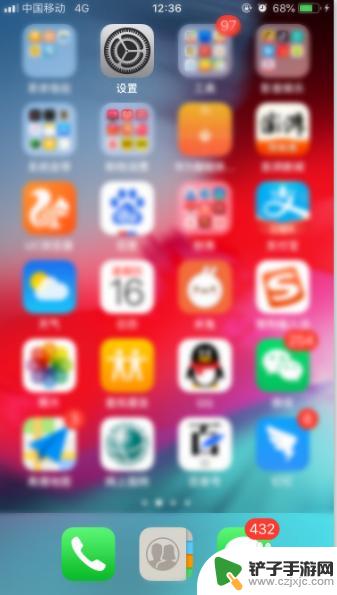
2.在顶部的ID信息处可以看到自己目前在用的头像,点击下面的右侧箭头进入。
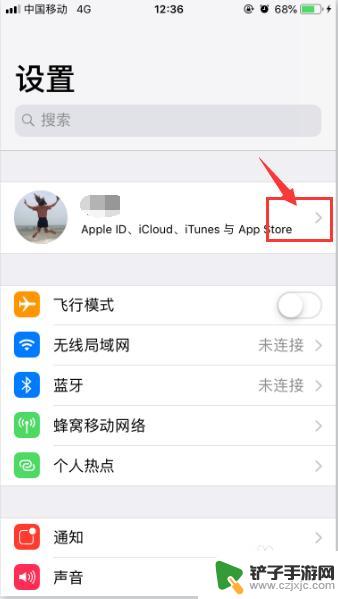
3.点击头像右下角处的"编辑"按钮。
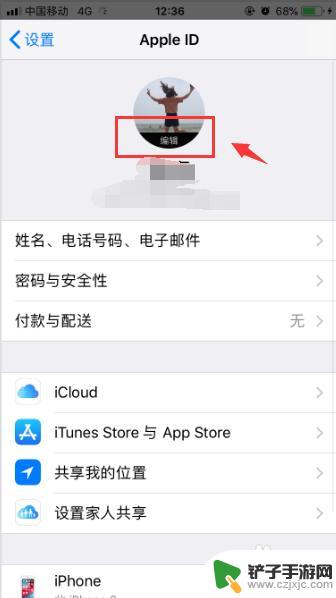
4.选择"拍照"或者"选取图片"。

5.选择完毕以后,在指定的照片右下角点击"选取"即可成功更换ID头像。

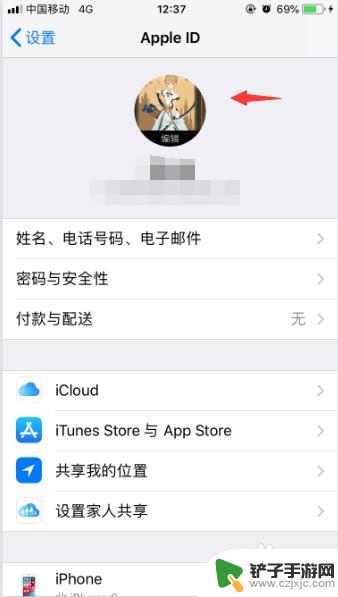
以上是关于如何更改苹果手机好友头像的全部内容,如果你遇到相同的问题,可以参考本文中介绍的步骤来进行修复,希望这对大家有所帮助。














